Linux server ที่รองรับ
สำหรับ Ubuntu and Debian systems
สำหรับ RHEL and variants (CentOS, Fedora, Oracle Linux and Amazon Linux 2)
การติดตั้งสำหรับ Ubuntu and Debian systems
ขั้นตอนที่ 1 ติดตั้ง plug-in ที่จำเป็น
- Install curl ** ถ้ายังไม่มี
- sudo apt-get install curl
- Install libplist-utils ** ถ้ายังไม่มี
- sudo apt-get install libplist-utils
- check version linux
- cat /etc/os-release
ขั้นตอนที่ 2 ติดตั้ง Microsoft packet
- curl -o microsoft.list https://packages.microsoft.com/config/[distro]/[version]/ prod.list
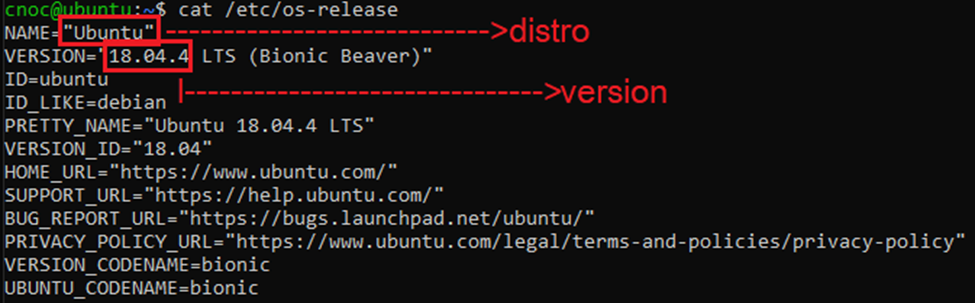
ตัวอย่าง :
curl -o microsoft.list https://packages.microsoft.com/config/ubuntu/18.04/prod.list
- sudo mv ./microsoft.list /etc/apt/sources.list.d/microsoft-prod.list
ขั้นตอนที่ 3 ติดตั้ง gpg
- sudo apt-get install gpg
ถ้าติดตั้ง gpg ไม่ได้ใช้ใช้ pungp แทน
- sudo apt-get install gnupg
ขั้นตอนที่ 4 ติดตั้ง Microsoft GPG public key
curl -sSL https://packages.microsoft.com/keys/microsoft.asc | gpg –dearmor | sudo tee /etc/apt/trusted.gpg.d/microsoft.gpg > /dev/null
ขั้นตอนที่ 5 HTTPS driver ** ถ้ายังไม่มี
- sudo apt-get install apt-transport-https
- sudo apt-get update
ขั้นตอนที่ 6 ติดตั้ง mdatp
sudo apt-get install mdatp
ตรวจสอบความถูกต้อง
- cat /etc/apt/sources.list.d/*
ผลลัพธ์ที่ควรได้ : deb [arch=amd64] https://packages.microsoft.com/config/ [distro]/[version]/prod bionic main
- sudo apt -t [Version Codename] install mdatp
ตัวอย่าง : sudo apt -t bionic install mdatp
ขั้นตอนที่ 7 ติดตั้ง Onboarding package
*** ติดต่อผู้ดูแลเพื่อรับไฟล์ติดตั้ง ***
- ทำการแตกไฟล์ .zip (WindowsDefenderATPOnboardingPackage_[Faculty].zip) บนเครื่องที่ต้องการติดตั้ง ซึ่งควรได้ไฟล์ชื่อ
ผลลัพธ์ : MicrosoftDefenderATPOnboardingLinuxServer.py
การติดตั้งได้ทั้ง python3 หรือ python แล้วแต่เครื่องของท่าน
- sudo python3 MicrosoftDefenderATPOnboardingLinuxServer.py
- sudo python MicrosoftDefenderATPOnboardingLinuxServer.py
ตรวจสอบว่าติดตั้งสำเร็จ
- mdatp health –field org_id
ผลลัพธ์ : 499e1c85-6090-4a11-b137-96cd0438a6aa
เช็คความพร้อม
- mdatp health –field healthy
ผลลัพธ์ : true
เปิดการใช้งาน Anti-Virus
- sudo mdatp config real-time-protection –value enabled
ผลลัพธ์ : Configuration property updated.
ตรวจสอบสถานะ Anti-Virus
- mdatp health –field real_time_protection_enabled
ผลลัพธ์ : true
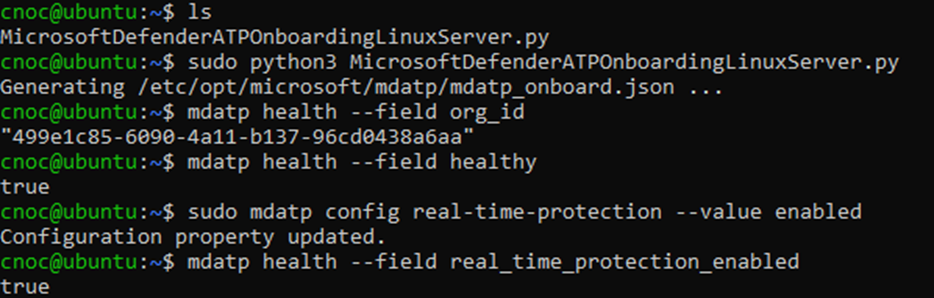
รูปประกอบขั้นตอนที่ 7
การติดตั้งสำหรับ RHEL and variants (CentOS, Fedora, Oracle Linux and Amazon Linux 2)
ขั้นตอนที่ 1 ติดตั้ง plug-in ที่จำเป็น
- Install yum ** ถ้ายังไม่มี
- sudo yum install yum-utils
- check version RHEL
- ls /etc/*release
ขั้นตอนที่ 2 ติดตั้ง Microsoft packet
- sudo yum-config-manager –add-repo=https://packages.microsoft.com/config/rhel/[version]/prod.repo
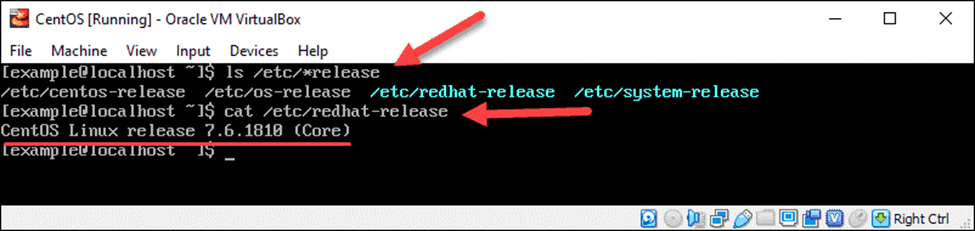
ตัวอย่าง :
sudo yum-config-manager –addrepo=https://packages.microsoft.com/config/rhel/7/prod.repo
ขั้นตอนที่ 3 ติดตั้ง Microsoft GPG public key
- sudo rpm –import https://packages.microsoft.com/keys/microsoft.asc
ขั้นตอนที่ 4 ติดตั้ง mdatp
- sudo yum install mdatp
ตรวจสอบความถูกต้อง
- yum repolist
ผลลัพธ์ที่ควรได้ :
packages-microsoft-com-prod packages-microsoft-com-prod 316
packages-microsoft-com-prod-insiders-fast packages-microsoft-com-prod-ins 2
- sudo yum –enablerepo=packages-microsoft-com-prod install mdatp
ขั้นตอนที่ 5 ติดตั้ง Onboarding package
*** ทำตามขั้นตอนการติดตั้งของ Ubuntu and Debian systems ในขั้นตอนที่ 7 ***
การติดตั้งสำหรับ SUSE (SLES) and variants
ขั้นตอนที่ 1 ติดตั้ง Microsoft packet
- check version SUSE
- cat /etc/os-release
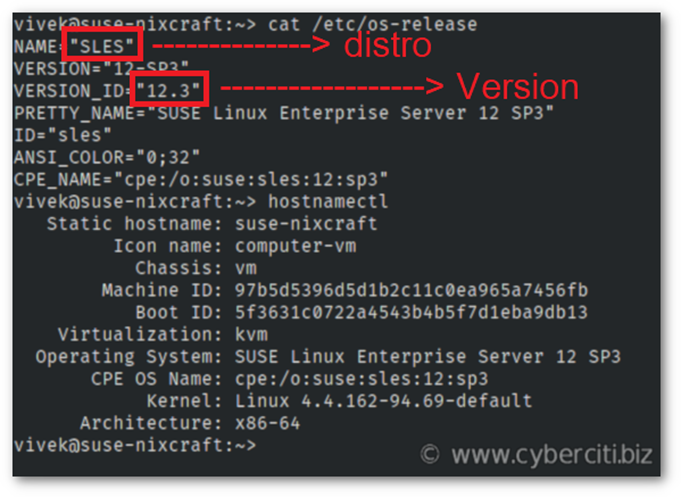
sudo zypper addrepo -c -f -n microsoft- prod https://packages.microsoft.com/config/[distro]/[version]/prod.repo
ตัวอย่าง :
sudo zypper addrepo -c -f -n microsoft-prod https://packages.microsoft.com/config/sles/12/prod.repo
ขั้นตอนที่ 2 ติดตั้ง Microsoft GPG public key
- sudo rpm –import https://packages.microsoft.com/keys/microsoft.asc
ขั้นตอนที่ 3 ติดตั้ง mdatp
- sudo zypper install mdatp
ตรวจสอบความถูกต้อง
- zypper repos
ผลลัพธ์ที่ควรได้ :
# | Alias | Name | …
XX | packages-microsoft-com-insiders-fast | microsoft-insiders-fast | …
XX | packages-microsoft-com-prod | microsoft-prod | …
- sudo zypper install packages-microsoft-com-prod:mdatp
ขั้นตอนที่ 4 ติดตั้ง Onboarding package
*** ทำตามขั้นตอนการติดตั้งของ Ubuntu and Debian systems ในขั้นตอนที่ 7 ***
